安装系统,虚拟机中启动系统,出现Operating System not found,虚拟机启动系统提示DHCP… 的故障分析与解决
- 格式:doc
- 大小:1.06 MB
- 文档页数:8

1.安装ESXI文档说明:第1章和第2章的截图为旧服务器(即vCenter为192.168.1.65 ,ESXI为192.168.1.66);第3章以后的截图为新服务器(即vCenter为192.168.1.67 ,ESXI为192.168.1.68);所以参阅文档时,请注意区分IP,以免填错造成测试失败。
ESXI作为虚拟化的基础架构,准备安装ESXI的主机需要满足:1.CPU支持VT;2.内存4GB 以上;3.硬盘100GB以上;4.会清空原有的操作系统。
1.1制作U盘引导启动盘安装ESXI可以采用多种方式,比如U盘,光盘等,这里以U盘为例。
目前测试过,安装ESXI5.1成功的写入方式为USB-ZIP,如下图:制作工具推荐用UltraISO,把安装文件VMware-VMvisor-Installer-5.1.0-799733.x86_64.iso用写入硬盘的方式写入准备好的U盘,容量至少400MB,会格式化整个U盘。
1.2安装ESXIStep1:把启动盘插到主机上,重启主机如果出现以下界面,说明启动盘无效,需要重新做启动盘或用其它的途径来安装Step2:成功引导后,会提示” vmkibft loaded successfully”Step3:屏幕左下角会有Boot的提示,按ENTER 键或等待自动进行BootStep4:Loading…Step5:load成功Step6:安装确认,按ENTER开始安装Step7:按F11接受协议Step8:扫描磁盘Step9:选择安装ESXI的磁盘,然后ENTER。
注意:第一个是自己的U盘。
Step10:又是一段扫描Step11:上下键移动光标(加亮为光标),空格键选择安装方式(前面有个X为已选择),第一种为升级ESXI,第二和第三种为全新安装ESXI;前面两种为保存原有的文件系统(保留原有的虚拟机文件),后面一种覆盖原有的文件系统。
选择第二种ENTERStep12:选择键盘,ENTERStep13:设置root帐户的密码,ENTERStep14:重新分区安装ESXI所在的分区,按F11开始安装Step15:安装过程Step16:安装完后,需要重启,ENTERStep17:重启后已经DHCP到IP,可按F2进入配置界面Step18:帐户是root,输入密码,然后ENTER登陆。
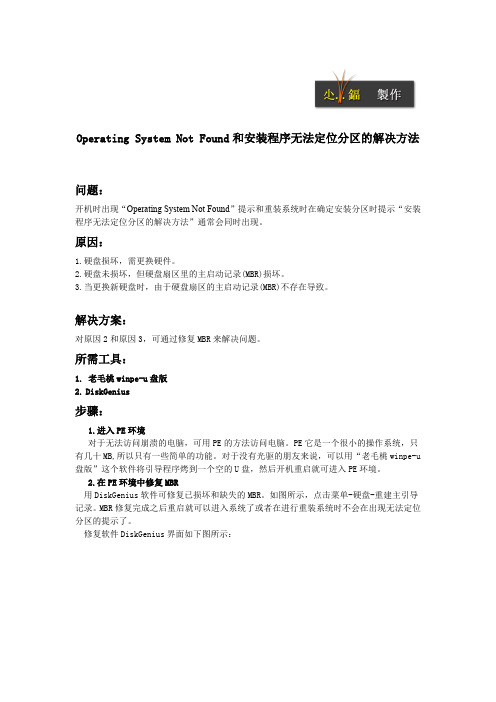

碰到此问题的朋友相信装了无数次系统,但还是装不上。
一.VMware一定别装简版(含软件原版和汉化软件(注意不是汉化包哦,使用起来直接方便)/file/10009276原文引用/thread-1390370-1-1.html二.系统没下对,一定要微软原版啊!切记,否则忙活白忙活了。
(最下面有下载地址和注册码)三.装系统前没有设置VMware的BIOS以下为网络引用,感谢原著朋友,非常感谢,也帮了我的忙今天在群里聊天遇到一个朋友安装虚拟系统的过程中出了点小问题。
他用VMware做为虚拟机软件。
宿主操作系统是Vista ,虚拟系统想安装个XP。
在创建虚拟机的过程中都很顺利,当把XP盘放进光驱后,安装系统的过程中出现了下面的提示信息:看提示明白了这是从网络进行引导安装了,但没成功。
为什么没从CD-Rom引导呢?可是他并没有选择从网络引导安装,而是需要从光区进行安装。
所以首先想到的是不是虚拟机的BIOS改变了引导顺序?重新启动虚拟机,在出现的画面里按一下鼠标左键,然后迅速的按F2功能键,进入BIOS里。
进入BIOS找到了Boot选项,但是更改不了引导设备。
看来不是这个原因造成的。
后来想到,既然它自己从网络引导系统,那么我不让他有网络不就可以了吗?接下来就点开虚拟机的编辑界面,把网卡给移除掉。
接下来再次重新启动系统。
结果直接出现了这样的提示:看来问题清楚了。
问题指定出在光驱身上了。
经过检查光驱是没问题的,读取系统盘的内容可以正常显示。
并且抓图如下:百思不得其解。
困惑中发现,我这个朋友只有一个光驱,可是在Vista里居然有两个CD-Rom 的盘符。
因为Vista我没有用过,至于为什么是这样,我也不清楚。
至此,想到VMware指定也识别到了两个光驱!当你安装虚拟系统的时候如果你不指定从哪个光驱引导系统,那一定就找不到系统引导盘了啊。
为了验证这个想法,于是在次编辑虚拟机的配置:这里手动指定使用光驱 E:,而不是Auto detect,接下来重新引导系统,问题终于解决。


电脑Win7系统开机提示An operating system wasnt
found错误的解决方法
计算机网络技术自出现以来,发展之快速,对人们工作、生活影响之深刻,在人类社会发展的历史上是前所未有的。
下面是店铺为大家整理的关于电脑Win7系统开机提示An operating system wasnt found错误的解决方法,一起来看看吧!
电脑Win7系统开机提示An operating system wasnt found错误的解决方法
1、将事先已经制作好U盘PE系统的U盘插入电脑,然后关机。
2、开机进入BIOS界面,设置U盘优先启动(或按下启动项选项键,选择U盘启动),进入PE后,回车。
3、进入PE系统桌面后,打开Windows启动引导修复工具。
4、按“1”选择自动修复,静等一分钟左右,就会自动修复完毕。
方法也是很简单的,当然如果Pe中没有这个windows修复工具的话,大家可以换一个U盘启动盘,如比较主流的电脑店,老毛桃都是有的。
解决方法二:如果还不行,那么使用Diskgenius修复下mbr引导
软件名称:
DiskGenius(diskman) V4.7.1 简体中文绿色版(磁盘分区及数据恢复软件)
软件大小:
3.76MB
更新时间:
2015-07-01
1、打开diskgenius后,先在左侧选择你的【硬盘】,然后点击菜单栏上的“硬盘”——“重建主引导记录mbr”,如下图所示:
4、弹出提示窗口后,再点击“是”;
2、接着会弹出“任务完成”的提示,这时我们已经操作完成了
“主引导记录mbr”的重建,只需要重启计算机即可。

1. VMware虚拟机如何进入bios?
答:打开虚拟机配置文件(.vmx文件),该文件位于所装虚拟机目录(不是虚拟机软件目录),在配置文件末尾加上bios.forceSetupOnce = "TRUE"或者bios.bootDelay = "xxxx"(xxxx用具体数字代替,以毫秒为单位),我用的是bios.bootDelay = "5000",即五秒钟。
启动系统,按下F2,进入了Bios。
2.VMware虚拟机装系统过程出现Invalid system disk Replace the disk, and then press any key
答:VMware 默认是第一次从光盘启动,第二次从硬盘启动,你刚分区,里面还没有系统,所以报这个错,再次从光盘启动需要设置 VMware 的 BIOS,重新启动虚拟系统,当出现 VMware 的图标时用鼠标在虚拟系统里面点一下,然后按 F2(或Esc) ,就进入了 VMware 的 BIOS ,设置从光盘启动保存设置(F10)。
unhandled operating system exception 意思文档标题:深入解析"Unhandled Operating System Exception" 的含义与处理方法在日常使用计算机的过程中,我们可能会遇到各种各样的系统错误。
其中,"Unhandled Operating System Exception" 是一个较为常见的错误提示。
那么,这个错误究竟代表了什么意思?我们又该如何处理呢?本文将为您详细解答。
一、"Unhandled Operating System Exception" 的含义"Unhandled Operating System Exception" 是指操作系统在运行过程中遇到了一个异常情况,而这个异常情况没有被程序或系统自身正常处理。
通常,这种异常会导致程序崩溃或行为异常。
这个错误可能是由于多种原因引起的,如软件漏洞、硬件故障、驱动程序问题等。
二、可能导致"Unhandled Operating System Exception" 的原因1.软件层面:软件编码存在问题,导致在特定条件下出现异常;2.硬件层面:硬件故障,如内存条、显卡等,可能导致数据读取或写入错误;3.驱动程序:驱动程序与操作系统不兼容或存在漏洞,可能导致系统异常;4.系统设置:系统设置不当,如BIOS设置、系统权限等,可能导致异常发生;5.病毒感染:病毒或恶意软件入侵,破坏系统正常运行。
三、处理"Unhandled Operating System Exception" 的方法1.重启计算机:有时候,简单的重启可以解决临时的系统异常问题;2.检查硬件:检查计算机硬件是否存在故障,如有故障,及时更换或维修;3.更新驱动程序:确保所有硬件设备的驱动程序都是最新版本,以避免驱动程序问题导致异常;4.安装系统补丁:定期为操作系统安装官方补丁,修复已知的漏洞;5.使用杀毒软件:定期使用杀毒软件进行全盘扫描,确保计算机没有病毒或恶意软件;6.调整系统设置:检查并调整系统设置,如BIOS设置、权限设置等,确保不会引发异常;7.联系软件开发者:如果问题依然存在,可以尝试联系相关软件的开发者,寻求技术支持。
虚拟机装系统教程虚拟机装系统教程虚拟机是一种运行在物理机之上的软件,它可以模拟真实计算机的功能,可以在同一台物理机上同时运行多个虚拟机。
虚拟机装系统就是在虚拟机内安装操作系统。
下面是一个简单的虚拟机装系统教程。
1. 下载并安装虚拟机软件:目前比较常用的虚拟机软件有VMware Workstation、VirtualBox等。
在官方网站下载相应版本的虚拟机软件,然后按照提示进行安装。
2. 获取操作系统镜像:操作系统镜像是安装操作系统所必需的文件,你可以从官方网站或其他可靠的来源下载所需的操作系统镜像。
常见的操作系统有Windows、Linux等。
3. 创建虚拟机:打开虚拟机软件,点击“新建虚拟机”来创建新的虚拟机。
在创建过程中,你需要选择操作系统类型和版本,并为虚拟机分配合适的内存和磁盘空间。
4. 安装操作系统:选择新建的虚拟机,点击“启动虚拟机”来启动它。
启动后,虚拟机会提示你插入操作系统镜像。
选择镜像文件并开始安装操作系统。
5. 安装过程:根据操作系统的安装向导进行操作。
通常,你需要选择安装类型、分配磁盘空间、设置用户名和密码等。
在等待安装完成期间,虚拟机会模拟真实计算机的安装过程。
6. 安装完成:安装完成后,虚拟机会自动重启。
你可以通过键盘和鼠标与虚拟机进行交互,就像操作真实计算机一样。
登录虚拟机后,可以对操作系统进行个性化设置和安装其他软件。
通过以上步骤,你就可以成功地在虚拟机中安装操作系统。
虚拟机装系统的好处是你可以在同一台物理机上同时运行多个操作系统,方便进行软件开发、测试、运行等操作。
同时,虚拟机还可以提供隔离环境,减少系统崩溃或病毒传播的风险。
需要注意的是,虚拟机的性能受限于物理机的配置,因此在创建虚拟机时要尽量分配合适的资源。
此外,确保从可靠的来源下载操作系统镜像,以免安装损坏或感染恶意软件。
总之,虚拟机在操作系统装系统方面具有很大的灵活性和方便性。
希望以上简单的虚拟机装系统教程对你有所帮助。
安装系统,虚拟机中启动系统,出现Operating System not found,虚拟机启动系统提示DHCP…的故障分析与解决
因为前两天想实验一下安装双系统,结果被Win 7给覆盖了,所以在网上多下载了几个版本,但是不知道下载的好不好用,就想用虚拟机装装试看,结果搞了两天。
原因是出现了标题上的问题,我删了又装删了又装怎么都弄不好!毕竟还没真正试过新机装系统,这次算是体验了一次。
以前在学校实验的时候,都是老师给的iso文件,直接开虚拟机就可以装的,不用分区的。
如今在家里也这样弄却不通了,老是出问题。
于是在网上查资料,说是新机装系统,硬盘都是还没分区的,需要分区才能装系统,难怪在虚拟机WinPE里查看计算机,看不到C 盘和其他盘,只看到X盘和光驱盘,后来发现问题原来是出在分区上,因为分区没成功,所以系统安装成功了,电脑也找不到硬盘及系统,并导致硬盘坏了。
网上给的解决方案,我归结为3做法:
1>硬盘坏了,换硬件即硬盘,因为在虚拟机上,所以我试了在设置里加了个硬盘,结果也是无法启动电脑
2>进入系统,即按F2进入BIOS进行设置
3>进入系统,狂按F10
以上方法尝试过,均不能解决方法,甚至都不能进入BIOS和F10无反应,在这里说一下,进入BIOS和重启虚拟机系统另一个方法是菜单栏选<VM>-Power-Power On to BIOS及<VM>-Send Ctrl+Alt+Del(如图) 原版作者:射手座zcvwa
/524553037
我原先是这样分区的,直接开机进入系统安装界面,选择硬盘分区软件,一步步进行分区,最后点击结束,再开机就开不了了,连进入安装界面也不行.
后来又查资料,找到这个人的百度博客,才终于明白
了我的错误应该就是分区没分到的缘故.接下来是我全部的操作
接下来按finish,然后启动进入以下界面,选择2
.
进入到微型机后,进行硬盘分区
改了4步BIOS选项解决问题:
1>Main----Legacy Diskette A:修改为Disable
2>Boot----将Removable Devices按减号(-)移到最下面
3>Boot----将CD-ROM Drive设置为第一位
4>Boot----将+Hard Drive设置为第二位
具体的操作我已录制成视频,请大家去以下地方看视频吧!(两个部分)谢谢!
这个版本集成了驱动,什么都好,就是这个碟没有IIS。